台式怎么调亮度电脑 台式电脑亮度调节快捷键
更新时间:2024-05-07 10:14:56作者:kzmyhome
随着电脑在我们生活中的重要性日益增加,人们对于台式电脑的需求也越来越高,有时候我们在使用台式电脑时可能会遇到亮度过暗或者过亮的问题,这不仅会影响我们的视觉体验,还可能对眼睛造成不良的影响。如何调节台式电脑的亮度呢?幸运的是台式电脑提供了一些快捷键来帮助我们轻松地调节亮度,让我们来一起探索一下吧。
台式电脑显示屏亮度调节在哪里?
方法一、
1. 右键单击桌面空白处,选择下图中的选项;

2. 然后选择左侧的“调整桌面颜色设置”,在右侧的颜色设置方式中。选择“NVIDIA设置”,即可调整显示亮度了。
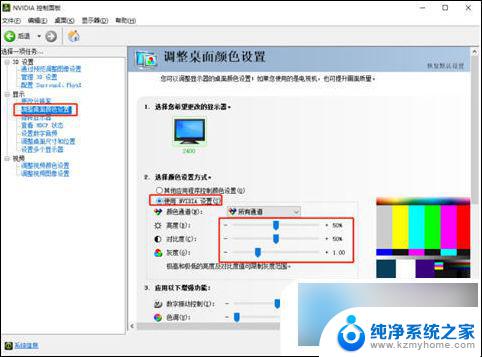
方法二、
1. 在win10桌面空白的位置,右键点击“显示设置”;
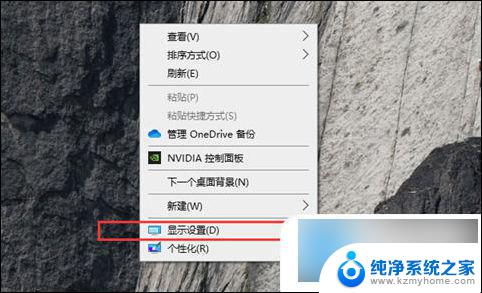
2. 看到并点击“夜间模式设置”;
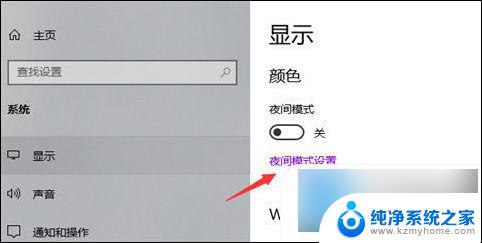
3. 进入“夜间模式设置”后,点击“立即启用”,拉动横条,即可以调节亮度了。
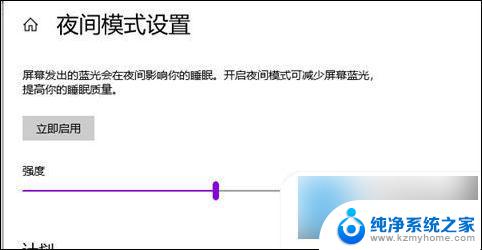
方法三、
1. 我们可以利用键盘的快捷键的方式快速调节亮度,一般可以使用左下角的FN键。同时按住键盘上的小太阳和大太阳键个键快速调整。一般小太阳是变暗,大太阳显示的是变亮。

方法四、
1. 可以通过显示器的OSD来调节,按显示器OSD的主菜单。就可以看到亮度调节图标,调到此图标,按Ente键进入即可调节。
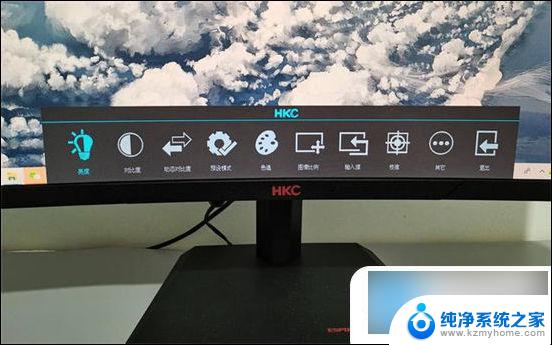
以上就是如何调节台式电脑亮度的全部内容,如果有需要的用户可以根据以上步骤进行操作,希望对大家有所帮助。
台式怎么调亮度电脑 台式电脑亮度调节快捷键相关教程
- 平板电脑亮度怎么调节 如何在平板上调整屏幕亮度
- 电脑的亮度怎么调整在哪里调 如何在电脑上调节屏幕亮度
- win11系统没有亮度调节 win11系统没有亮度调节选项怎么解决
- win11调亮度的不见了 Win11亮度无法调节解决方法
- win10把亮度调为0调不回去了 Win10屏幕亮度调到0怎么办
- 台式电脑怎么调声音 电脑声音调节方法
- 电脑显示屏太暗了怎么调 如何调整电脑屏幕亮度
- 快捷键强制关机 台式电脑强制关机的快捷键是什么
- 电脑声音外放怎么设置 台式电脑外放声音怎么调节
- y7000键盘灯光怎么打开 联想拯救者y7000键盘灯亮度调节
- 英伟达股价四连跌失守关键技术位,分析师警示短期动能转弱风险
- 那些逆风翻盘的品牌:超威AMD篇,探索其成功之路
- GPU、CUDA之外,NVIDIA还有Jetson Thor,剑指机器人市场的最新产品信息
- 对于大多数人来说,显卡真的性能过剩了吗?如何选择适合自己的显卡性能?
- NVIDIA发布全球首个 DRIVE AGX Thor 开发者套件,抢先体验汽车领域革新技术
- 明年6月后,部分老旧英伟达显卡或无法正常启动,如何解决?
微软资讯推荐
- 1 那些逆风翻盘的品牌:超威AMD篇,探索其成功之路
- 2 GPU、CUDA之外,NVIDIA还有Jetson Thor,剑指机器人市场的最新产品信息
- 3 对于大多数人来说,显卡真的性能过剩了吗?如何选择适合自己的显卡性能?
- 4 NVIDIA发布全球首个 DRIVE AGX Thor 开发者套件,抢先体验汽车领域革新技术
- 5 Win11无限转圈?教你解决Win11欢迎界面问题!如何应对Win11欢迎界面无限加载的困扰?
- 6 NVIDIA新加坡营收达100亿美元!仅次于美国居第二,亚洲第一的科技巨头
- 7 AMD原装处理器散热器“幽灵”螺旋与棱镜进入停产阶段,如何选择替代产品?
- 8 NVIDIA全栈技术加速枢途科技构建具身训练数据新范式:领先AI训练技术带来数据处理革新
- 9 服务器CPU,变局已至!—如何选择适合自己的服务器CPU?
- 10 微软Win11更新:修复多个bug,新增新功能最新消息
win10系统推荐
系统教程推荐
- 1 win11键盘突然变成快捷键 win11键盘快捷键取消方法
- 2 windows10复制文件需要管理员权限 如何解决需要管理员权限才能复制文件夹的问题
- 3 右键新建没有ppt怎么办 Win10右键新建菜单中没有PPT如何添加
- 4 打开电脑触摸板 win10触摸板功能开启
- 5 多个word在一个窗口打开 Word如何实现多个文件在一个窗口中显示
- 6 浏览器分辨率怎么调整 浏览器如何设置屏幕分辨率
- 7 笔记本电脑开不了机怎么强制开机 笔记本电脑按什么键强制开机
- 8 怎样看是不是独立显卡 独立显卡型号怎么查看
- 9 win11电脑唤醒不了 Win11睡眠无法唤醒怎么解决
- 10 无线网络密码怎么改密码修改 无线网络密码如何更改